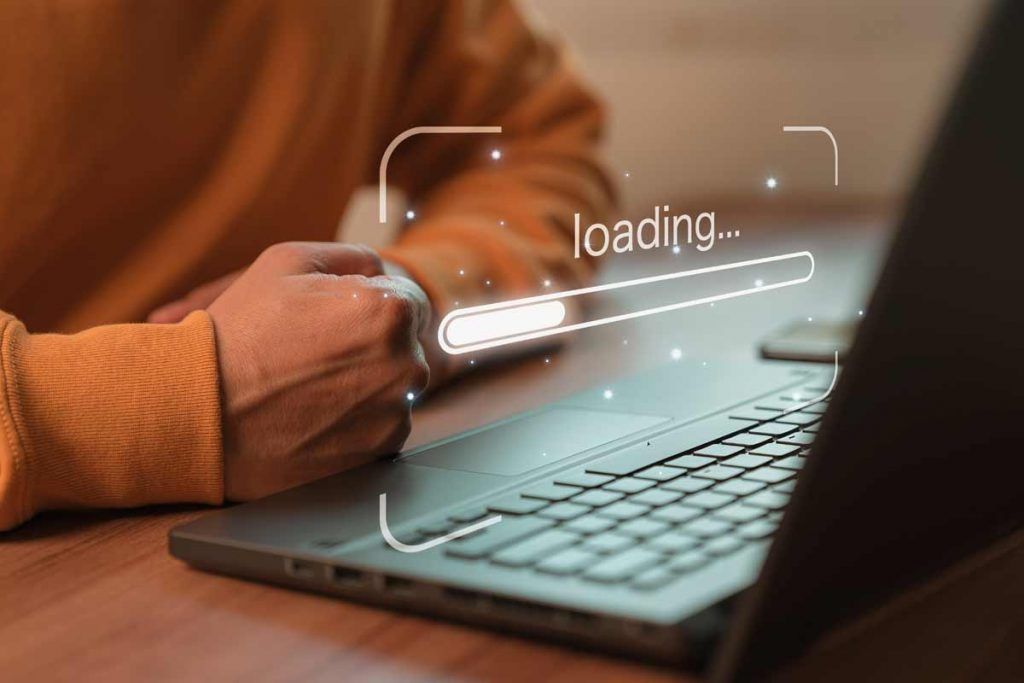Un computer lento con app che si eseguono lente o che si blocca e riavvia spesso non piace a nessuno: vediamo come provare a risolvere.

Tempi lunghi di attesa anche solo per aprire una semplice app che, mesi prima, si avviava in un battito di ciglia. Cosa si può fare per ottimizzare il computer e, almeno provare a, ripristinare le performance del dispositivo?
Come sistemare il computer per velocizzare le app lente
Come accennato nel precedente paragrafo, possono essere diversi i motivi per cui il computer può risultare lento nell’aprire le applicazioni, così come pure nell’eseguire i programmi. Non importa che siano semplici o professionali, se il PC ad un certo punto è ‘pieno’ nemmeno installare nuove app può risultare possibile. E allora cosa fare in situazioni come queste? Nelle scorse settimane abbiamo pubblicato più articoli in cui proponiamo consigli con utili soluzioni per provare a rimettere quasi a nuovo il proprio computer diventato lento o problematico nel tempo.
Per esempio, una prima cosa da fare è pulire il disco da tutti quei file che non sono più utili. Grazie allo strumento ‘Pulizia del disco‘, fornito in dotazione nel sistema operativo, è possibile eliminare dalla memoria del PC file che non servono più. File che vanno solo ad occupare spazio per niente. Si tratta dei file temporanei di internet ma anche dei file nella memoria cache, come pure i file presenti nel cestino. Oppure ancora file dei precedenti aggiornamenti delle applicazioni o del sistema operativo.

Una volta completata la pulizia del disco è possibile ottimizzare le unità del computer e deframmentarle. In questo modo si mette un po’ di ordine tra i file che sono memorizzati sul PC. E’ quindi possibile utilizzare lo strumento ‘deframmenta e ottimizza unità‘. Importante è farlo dopo la pulizia del disco, altrimenti si andrebbe ad ottimizzare la memoria gestendo anche i file inutili: meglio prima sbarazzarsi di questi e poi andare ad ottimizzare la memoria.
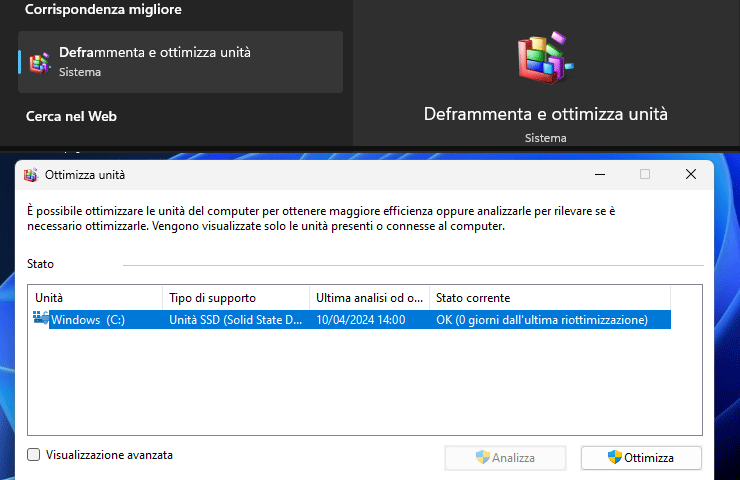
E’ possibile liberare spazio sul computer anche disinstallando le applicazioni che non si utilizzano più, se possibile prima di utilizzare lo strumento ‘Pulizia disco‘.
Limitare l’avvio automatico delle app all’accensione del computer
Un’altra utile cosa che si può fare per ottimizzare il computer è limitare l’avvio automatico delle applicazioni all’accensione del PC ai soli programmi che servono effettivamente quando si accende il computer. Per esempio, alcuni programmi (come le app per Windows di Spotify e Amazon Music) offrono l’opzione che ne consente l’avvio automatico all’accensione del computer: è da evitare. E’ possibile verificare quali programmi si possono avviare all’accensione del computer all’interno di ‘Gestione attività‘ nella scheda ‘App di avvio’. Qui dentro è possibile selezionare e disattivare le app che non servono effettivamente al computer una volta acceso. Quali? Dipende dalla configurazione del computer. App di Microsoft, Intel o con nomi che ricordano un componente importante del PC meglio lasciarle in esecuzione automatica.
Cercare se ci sono virus o malware e tenere sistema e driver aggiornati
Un computer potrebbe presentare dei problemi – come riavvii o blocchi – anche a causa di un virus insediato tra i file. E’ possibile utilizzare gli strumenti integrati nel sistema operativo per proteggersi dalle minacce esterne e cercare eventuali virus presenti nel computer. In alternativa, è possibile acquistare e installare software antivirus professionali per sperare in una sicurezza ancora maggiore, l’importante è fare a meno degli antivirus di terze parti gratuiti che possono solo rallentare il sistema. Se ci si accontenta di un software gratuito, meglio sfruttare ‘Sicurezza di Windows‘ che Microsoft mette a disposizione degli utenti di Windows 10 e Windows 11.
Anche se a livello hardware i componenti del computer invecchiano nel tempo è bene tenere aggiornati i driver che permettono al sistema operativo di leggerli e utilizzarli. Per ipotesi, un componente potrebbe disporre di una versione vecchia del driver che impedisce la corretta esecuzione di un programma e una nuova versione potrebbe essere disponibile con la risoluzione del problema. E’ quindi consigliato utilizzare Windows Update per cercare, scaricare e installare gli aggiornamenti non solo del sistema operativo ma anche dei driver dei componenti del PC. In alternativa, gli utenti esperti possono accedere al pannello ‘Gestione dispositivi‘ (premere il pulsante destro del mouse sopra Start/Windows) selezionare un dispositivo con il pulsante destro del mouse, poi ‘Proprietà’, entrare nella scheda ‘Driver’ e selezionare ‘Aggiorna driver‘.
Come consigliato anche nei precedenti articoli in cui abbiamo trattato lo stesso argomento, sconsigliamo di scaricare e installare applicazioni di terze parti che promettono soluzioni per ottimizzare il computer. Spesso non servono a nulla e, anzi, esse stesse potrebbero creare problemi. Sono passabili le app di ottimizzazione del computer che il produttore del PC potrebbe offrire (ne abbiamo parlato QUI).